Skype za Windows: Kako omogućiti tamni način rada

Saznajte kako lako i brzo uključiti tamni način rada za Skype na vašem Windows 11 računalu u manje od jedne minute.
Korištenje tamnog načina rada za bilo koju aplikaciju ima svoje prednosti. Tamni način rada olakšava gledanje na vašem ekranu i također daje aplikaciji drugačiji izgled. Nije ni čudo što je tamni način popularna opcija u mnogim aplikacijama, uključujući Skype, a mnogi žele znati kako ga omogućiti. Ova opcija ima svoje prednosti, kao što je smanjenje naprezanja očiju, što je vrlo korisno u slabo osvjetljenim područjima. Također uživate u produženju trajanja baterije na svom uređaju i bolje spavate jer tamni način smanjuje emisiju plave svjetlosti. Nastavite čitati kako biste saznali kako možete početi uživati u značajci tamnog načina rada na Skypeu.
Sadržaj
Kako omogućiti tamni način rada na Skypeu za Windows
Uključivanje tamnog načina rada na Skypeu je brzo i jednostavno. Dakle, čak i ako nemate puno vremena, možete to učiniti. Otvorite Skype aplikaciju za Windows i kliknite na svoju profilnu sliku. Kada se pojavi popis opcija, kliknite na Postavke i opciju Izgled s lijeve strane.
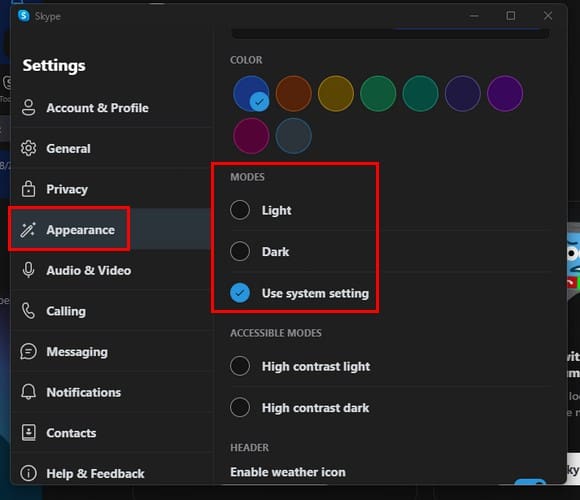
Bit će primijenjen bez ponovnog pokretanja aplikacije čim odaberete način. Ovo je dobra opcija jer možete odmah dobiti dobar pregled i zatvoriti aplikaciju, znajući da ste napravili izbor koji vam bolje odgovara. U odjeljku Pristupačni načini rada vidjet ćete još jednu opciju tamnog načina pod nazivom Visok kontrast tamni koja koristi monokromatsku bijelu boju na tamnoj pozadini.
Iznad opcije tamnog načina također možete odabrati koju boju će imati vaše poruke. Možete dati nov izgled svojim Skype porukama dok ste tamo. Možete birati između boja kao što su:
Odaberite svoju boju i primijenit će se čim kliknete na novu boju. To je to. Uživajte u korištenju tamnog načina rada na Skypeu.
Daljnje čitanje
Tamni način rada također je dostupan u mnogim drugim aplikacijama. Na primjer, evo koraka za uključivanje tamnog načina rada na Microsoft Teamsu i Facebooku. Ako ste Snapchat korisnik, evo koraka koje trebate slijediti za korištenje tamnog načina. WhatsApp i Mastodon korisnici, evo kako možete koristiti tamni način na tim aplikacijama. Ne zaboravite koristiti traku za pretraživanje kako biste saznali kako uključiti tamni način rada na drugim aplikacijama ili savjetima o različitim temama.
Zaključak
Tamni način postaje značajka koja se očekuje u većini aplikacija zbog svoje popularnosti. Ne samo da pomaže zaštiti vašeg vida, već također daje aplikaciji koju koristite drugačiji izgled. Uz nekoliko klikova ovdje i ondje, možete koristiti ovu popularnu opciju. Mislite li da ćete trajno zadržati tamni način rada? Podijelite svoje misli u komentarima ispod, i ne zaboravite podijeliti članak s drugima na društvenim mrežama.
Saznajte kako lako i brzo uključiti tamni način rada za Skype na vašem Windows 11 računalu u manje od jedne minute.
U novim verzijama Skypea možete dohvatiti svoje stare razgovore iz oblaka pomoću opcije Izvoz.
Zašto odabrati Slack, a ne Skype? Slack osigurava manje komunikacijskih ometanja u vašem timskom prostoru i omogućuje vam pristup pravim informacijama na vrijeme.
U slučaju da tražite web kameru za korištenje na vašem računalu, možete koristiti Xbox Kinect kao web kameru u sustavu Windows 10. Nakon što svoju Kinect učinite web kamerom u sustavu Windows
Zamagljivanje pozadine Skypea tijekom videopoziva ključno je za održavanje poslovne slike. Evo kako to učiniti.
Ako je vaša veza nestabilna ili su vaše instalacijske datoteke sustava Office oštećene, nećete moći dijeliti svoj zaslon na Skypeu.
Skype koji se neprestano prekida i ponovno povezuje znači da vaša mrežna veza nije stabilna ili da nemate dovoljno propusnosti.
Brzo stvorite Skype anketu kako biste prekinuli svaku raspravu. Pogledajte kako ih je lako stvoriti.
Da biste isključili automatsko ispravljanje na Skypeu za mobilne uređaje, morate onemogućiti tu značajku na svom Android uređaju.
Ako se Skype za tvrtke ne uspije povezati s Exchange web-uslugama, aplikacija vas može stalno tražiti da unesete svoje vjerodajnice.
Jedna od najboljih funkcija Skypea je mogućnost dijeljenja zaslona tijekom poziva. I to je nevjerojatno jednostavno, a evo kako. Prvo, morate biti na pozivu
U ovom vodiču će vam pokazati kako možete razgovarati sa Skypeom u Office Onlineu
Zastarjele verzije Skypea ili oštećeni podaci aplikacije Skype mogu natjerati aplikaciju da vas stalno odjavljuje. Ažurirajte aplikaciju da biste riješili problem.
Ako se Skype videozapisi pojavljuju crno-bijeli na vašem računalu, provjerite postavke web kamere i Skypea. Zatim ažurirajte aplikaciju.
Dok prakticiramo socijalno distanciranje i rad na daljinu, teško je odlučiti jeste li odjeveni kako treba za opušten video razgovor s prijateljima ili za video konferenciju s kolegom...
Uz neviđeno zaključavanje koje je obavilo ulice tišinom, aplikacije za videopozive i konferencije su potreba sata. Od pouzdanih stalnih izvođača kao što su WhatsApp i Skype do novonastalih…
Mnogi korisnici Skypea koji nisu primili nikakve zahtjeve za kontakt na desktop aplikaciji, zapravo su pronašli obavijesti na Skypeu za mobilne uređaje.
Taj crveni uskličnik koji vidite u prozoru za chat označava da Skype nije mogao isporučiti vaše poruke. To je obično zbog problema s internetom.
Ako se pokušavate prijaviti u Skype za tvrtke, ali dobivate pogrešku koja kaže da adresa nije važeća, ovaj vodič je za vas.
Ako Skype automatski odgovara na pozive korisnika, onemogućite opciju automatskog odgovora na poziv i ažurirajte aplikaciju.
Uklonite pohranjene informacije iz Firefox autofill slijedeći brze i jednostavne korake za Windows i Android uređaje.
Saznajte kako označiti ili označiti određeni tekst u vašim Google Dokumentima pomoću ovih koraka za vaše računalo, pametni telefon ili tablet.
Za rješavanje problema sa zastoju videa na Windows 11, ažurirajte grafički upravljač na najnoviju verziju i onemogućite hardversku akceleraciju.
Pitate se kako prenijeti datoteke s Windowsa na iPhone ili iPad? Ovaj vodič s korak-po-korak uputama pomaže vam da to lako postignete.
Pokretanje programa visokog intenziteta na vašem Chromebooku koristi mnogo CPU snage, što posljedično iscrpljuje vašu bateriju.
Očistite povijest preuzimanja aplikacija na Google Play kako biste dobili novi početak. Evo koraka koje je lako slijediti za početnike.
Saznajte koliko je lako dodati riječ ili drugi jezik za provjeru pravopisa u Firefoxu. Također saznajte kako možete isključiti provjeru pravopisa za preglednik.
Samsung Galaxy Z Fold 5 je jedan od najzanimljivijih uređaja svog vremena u 2023. godini. Svojim širokim preklopnim ekranom od 7.6 inča, uz dodatni prednji ekran od 6.2 inča, Z Fold 5 pruža dojam da držite i upravljate budućnošću.
Pogledajte koje korake trebate slijediti kako biste brzo isključili Google Asistenta i dobili malo mira. Osjećajte se manje nadziranima i onemogućite Google Asistenta.
Mnoge vijesti spominju "mračni web", ali vrlo malo njih zapravo raspravlja o tome kako mu pristupiti. Ovo je uglavnom zato što mnoge web stranice tamo sadrže ilegalan sadržaj.


























